Väčšina používateľov si zvykne na SA Uložte heslá pre Účty často používané v prehliadačy z ktorých príslušné účty majú prístup. Aj keď to pomáha používateľom ušetriť čas (av niektorých prípadoch Získajte zabudnuté perolety), v určitých situáciách to môže byť nevýhodou, čo umožňuje ostatným ľuďom (ktorí vedia, kam majú hľadať) Heslá uložené v prehliadači.
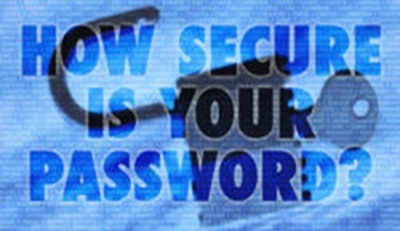
Za účelom Vizualizujte účty uložených v prehliadači Chrome, používatelia musia otvoriť stránku Nastavenia prehliadača a potom kliknite na sekciu Heslá (alebo zadajte panel s adresou Chrome: // Nastavenia/heslá). Potom môžem vybrať každé pole účtu a kliknúť na tlačidlo Ukázať.
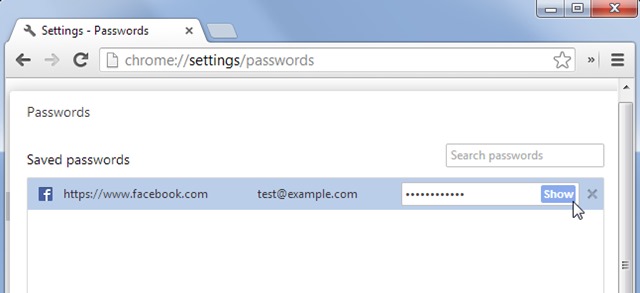
V Hasič, za účelom Zobraziť uložené heslá, používatelia musia otvoriť okno Možnosti, potom na karte Zabezpečenie, kliknite na tlačidlo Uložené heslá a ďalej Zobraziť heslá.
Zanedb sa Prehliadka internetu Neposkytuje žiadny uhryznutý spôsob, ako zobraziť uložené heslá, používatelia môžu použiť Aplikácie tretej strany ako Tj PassView, s pomocou, z ktorých môžu zobraziť všetko Heslá uložené v prehliadači. Heslá uložené v prehliadači sa môžu zobraziť aj bez pomoci iných aplikácií návštevou určitých Miesto a používať Záložka -uri gener Odhaliť heslá.
Za účelom Obmedzte prezeranie hesiel uložených v prehliadačoch od iných ľudí majú používatelia možnosť použiť majstrovské slovo, bez ktorého nie je možné získať prístup k druhým uloženým heslom (funkcia k dispozícii v Hasič).
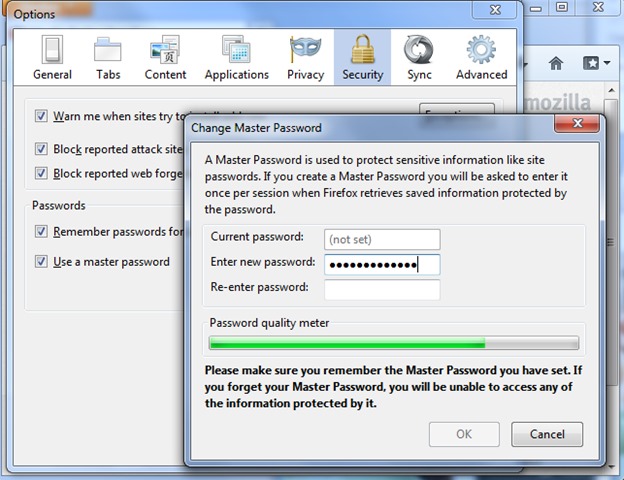
Ak používate iné Prehliadačy ktoré nemajú túto funkciu (Chróm, Prehliadka internetu) môžete použiť Manažment venovaný heslámako Posledný prietok.
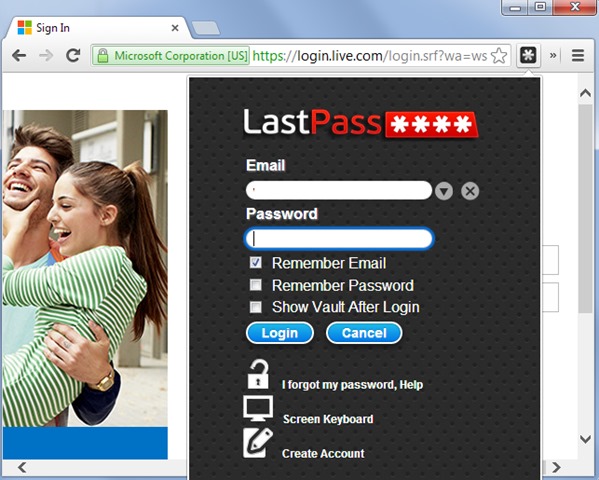
Tiež Zvýšenie zabezpečenia uložených hesiel Na vašom účte Windows a ďalej prehliadačy Používate vás, najskôr sa uistite, že máte a Silné heslo na váš účet používateľské okná a Zablokovať svoj účet Kedykoľvek nie ste vpredu počítač. Okrem toho, keď povolíte prístup ostatným ľuďom k vášmu osobnému počítaču, starostlivo sledujte ich akcie.
Utajenie - Ako zabrániť iným ľuďom v prezeraní hesiel uložených v prehliadačoch
